Waves V14へのアップデートで苦戦している方や解決方法をお探しの方へ。
ステップに従って対応していただける手順書を作成してみました。
高品位なプラグインが勢揃いのWaves。
細かなマイナーアップデートはそれほど手間取りませんが、メジャーアップデートとなると大変なことも。
今回、V13からV14にメジャーアップデートを敢行しました。
その中で、何度か「どういうこと???」な場面に出くわして、その都度トライ。
意外とV14へのアップデートに関する情報が少ない中で、何とか完了させました。
この記事では、手順や確認ポイントをステップごとに実施すれば、無事にアップデートできることを目的にしています。
また、新たな機能としてコンプレッサープラグインに加わった「ミックスとトリム」。
効果がしっかりと分かる「オーディオ デモ」も掲載しています。
アップデートでお困りの方、不安な方、事前に全体の流れを把握しおきたい方々へのお役に立てれば嬉しいです!
結論
- Waves Centralを使用してアップデートする
- Wavesのサイトからのダウンロードではない
- アクティベートとインストールは同時にしない(私の場合「できない」という結果)
- 「アクティベート&インストール」ボタンでまずはアクティベート→この時点ではプラグインがDAWに現れない
- 「インストール」ボタンでインストールがなされる→これによってプラグインがDAWに現れる
WavesからのV14リリース案内
私が今回のメジャーアップデートを知ったのは、2022年6月23日のMedia Integrationさんのツイッターにて。
そこから、Wavesのホームページへ飛んで内容をワクワクしながら確認。

なにやら、「Waves V14ではプラグインの動作がさらに高速に。DAWでのプラグイン読み込み、プリセット、セッションのロード時間が改善されました。アイディアを逃さず、素早く実現。V14プラグインがあなた理想のサウンドを作り出します。」とある。
「これはアップデートをしなければ!」と思いましたが、現在の制作プロジェクトの区切りがついたのがやっと今日。
ということで送れること約2週間。
正直、V13の現状でも、お仕事上では全く困っていません。
でも、「動作がさらに高速に」の一節には心が惹かれます。
たしか、昨年に「Waves Mercury + SCC Upgrade from Mercury」を購入したので、「WUP(Waves Update Plan)」の期間中だったはずと思い出しました。
実はこの時にV9からV13への大幅ジャンプをしてアップデートしました。
もの凄く長らくV9を使用して来て一気にV13へアップデートした理由はただ一つ。
「WUP(Waves Update Plan)」加入への踏ん切りがつかなかった、、、ということだけ。
MercuryユーザーのWUPは決してお安くはありません。
よって、タイミングを虎視眈々と狙っていたわけです。
そこに、昨年のセールが来たため「ぱっくりと」食いついた次第です。
で、今回このタイミングでV14のメジャーアップデートが来たのはラッキーでした。
WUP機関の「1年間」の中で来なければ、またずいぶん先になってしまうかもしれません。
しっかりとこのタイミングでメジャーアップデートをしておきます!
Waves Centralの確認
Waesプラグインのライセンス管理やインストール等は「Waves Central」にて実施します。
実に久しぶりに起動してみました。
そうすると下記のポップアップが!
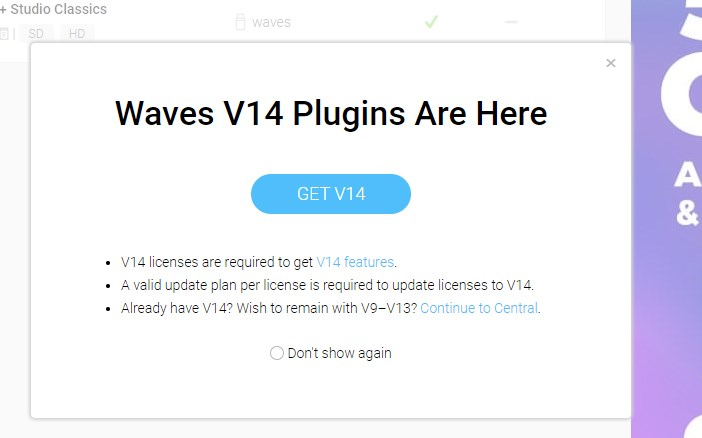
「GET V14」だって。
ここをクリックすると、ブラウザが起動して下記の画面が表示されます。
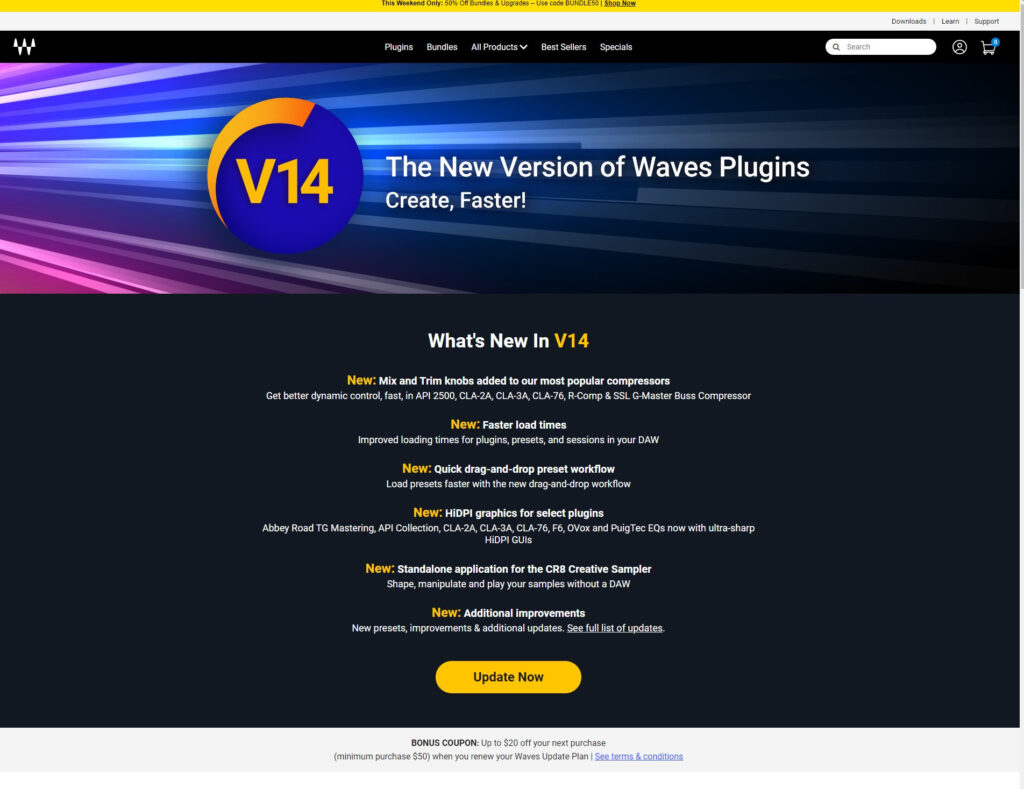
画面上の「Update Now」をクリック。
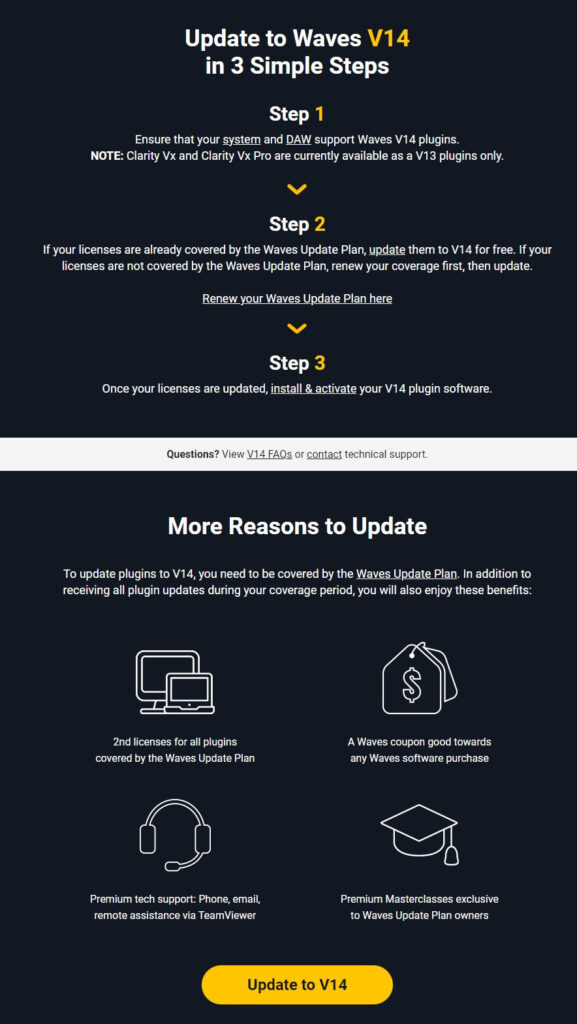
この画面に移動します。
当然、下図の「Update to V14」をクリックします。(よね?みなさん)
しかし、なんの変化も起きません。
どうなってんの?
PCのシステムやDAWの対応もOK。
しかもWUP内であることも確認済み。
さあ、どうしたものか、、、
ということで、今一度「Waves Central」のアプリ画面に戻ります。
ここからは、ステップに沿ってご説明しますね。
V14へのアップデート手順 【ステップ説明】
現在のWaves Centralの画面と確認ポイントを記します。
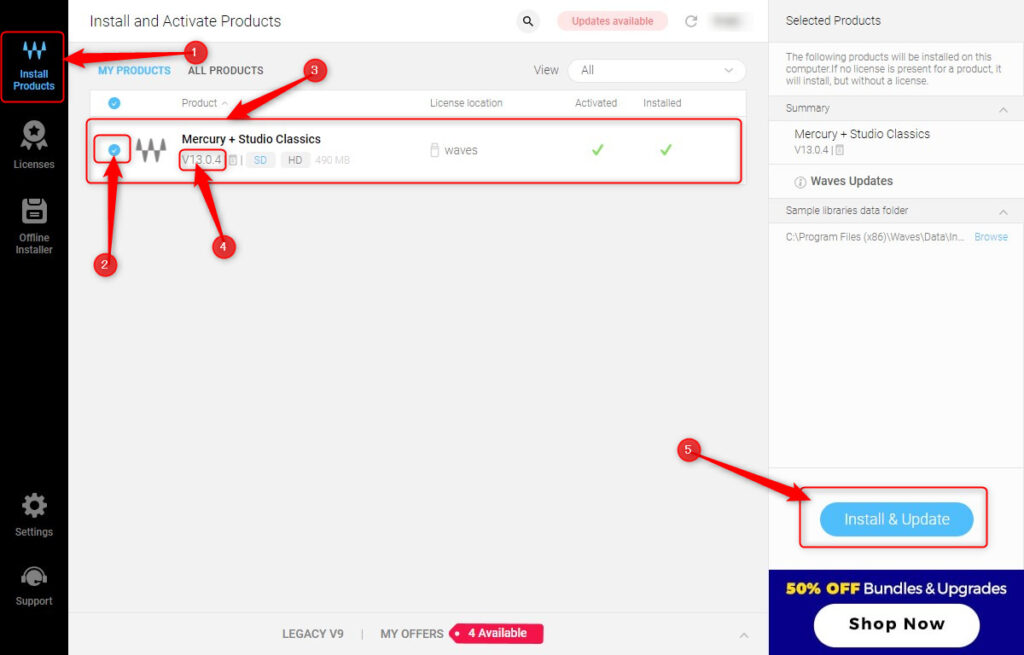
①画面左上の「Install Products」をクリック。
②ここにチェックを入れます。
③自分の所有する製品が表示されているか確認。
④現在のバージョンを確認。ここではV13.0.4ですね。
⑤右下の「Install&Update」をクリック!
「Install&Update」クリック後、自動的に進んでいきます。
途中で、コマンドプロンプト画面が一瞬表示されたり、確認を要求されますので、「OK」にて前進!
私の環境では10分程度かかりました。(感覚的には結構待った感じ)
そうすると下記画面が表示されました。
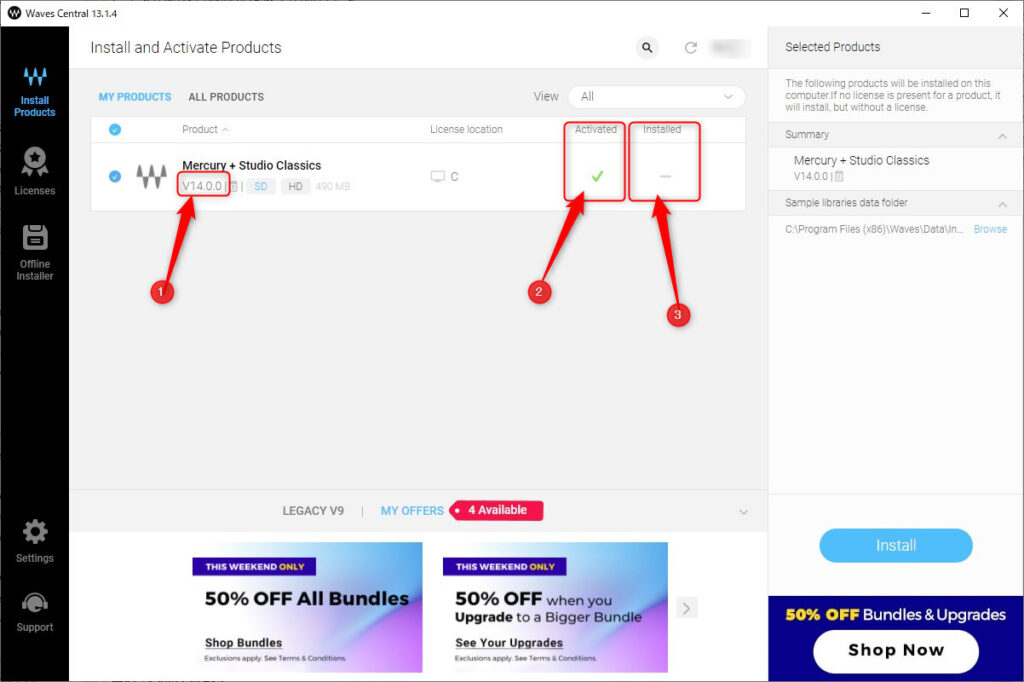
①①バージョンはV14.0.0になってる。
②ActivatedはOK表示。
③Installedは表示なし。
「これでV14完了!」と喜んでCubaseを起動。
オーディオトラックにてInsertからWaves(私はプラグインメーカー名で表示する設定)を見てみると、WUP対象以外の「Abbey Road Collection」のプラグインしか表示されない。
「どういうこと?」「失敗?」と焦りしかなく。
で、気を取り直して、今一度、Waves Centralをチェック。
Waves Centralの画面をよく見ると、「Installedに何のチェックも入っていない」というところが気になりました。
画面右下のボタンが「Install」表示だけになっているので、もしかしたら「アクティベートは完了していて、インストールはまだ」という仮説を立てました。
自分の仮設を信じて下図の「Install」ボタンをぽちっと!
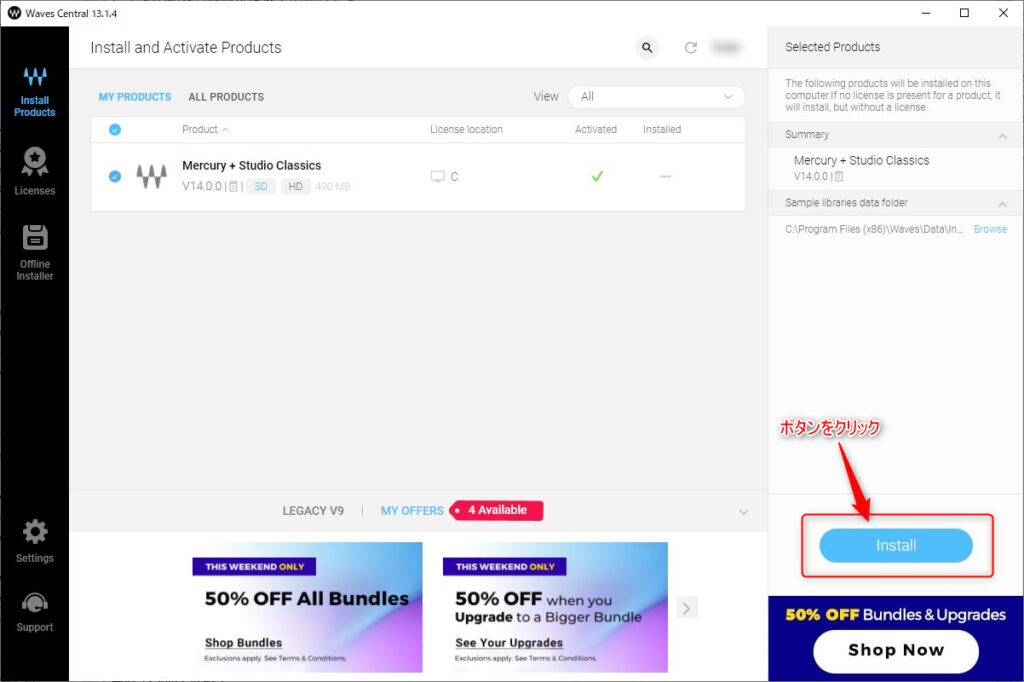
今回も結構な待ち時間で、10分程度はかかりました。
幸い、プログレスバーは動いていたためそれほどの心配はなく完了。
Step2と同様に、CUBASEの「オーディオトラック → Insert」から「Waves」をチェック。
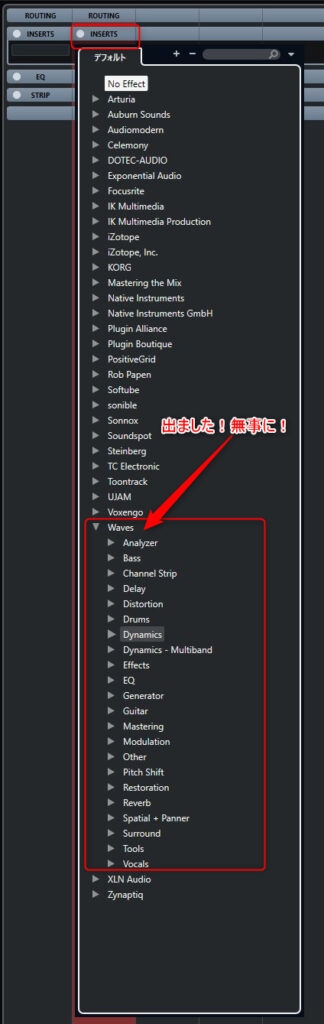
出ました!
Wavesプラグインがずら~り!
ひとつづつ開いて確認するのも時間がかかりますので、取り急ぎいつも大変お世話になっている「CLA-2A」を起動。
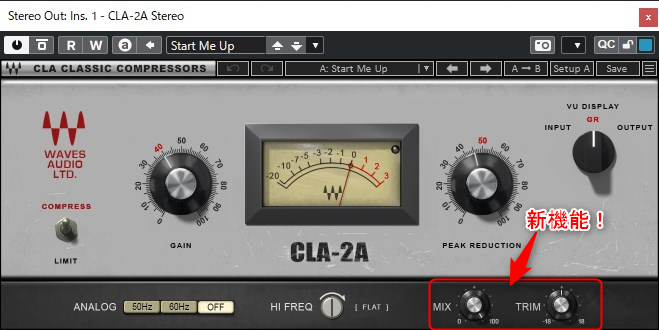
バッチリと起動!
しかも新機能の「MIX」と「TRIM」もしっかり搭載!
念のため、バージョンをアプリ上から確認。
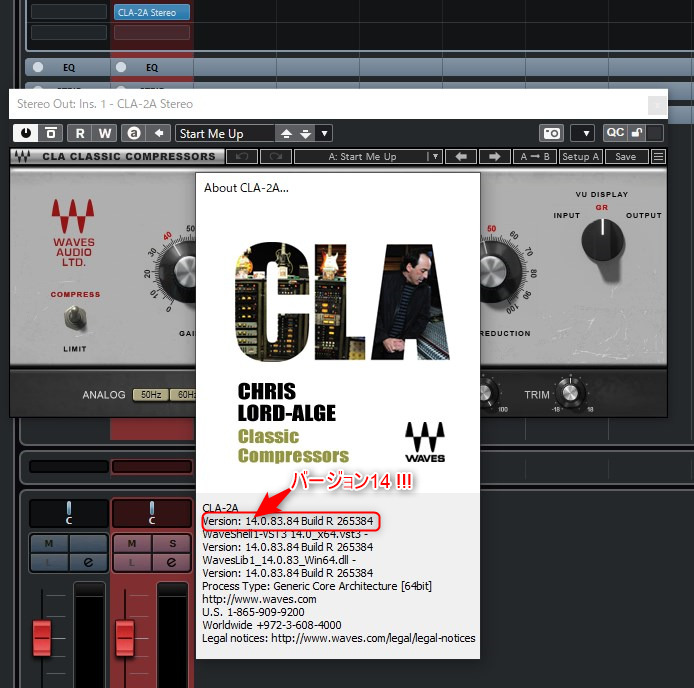
バッチリV14にメジャーアップデート完了!
ライセンスの移動
私の今回の手順では、ライセンスはPCの「Cドライブ」に入っているようです。
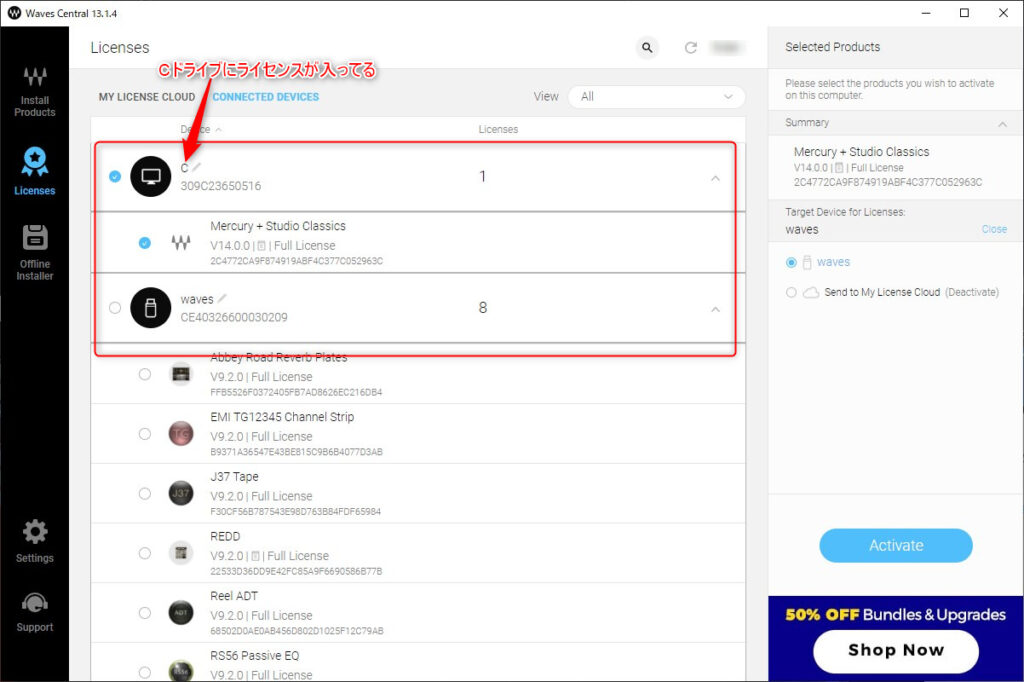
私は、他の環境でもWavesのプラグインを使用することがありますので、USBメモリをドングルとして使用しています。
なので、ライセンスを「CドライブからUSBメモリへ移動」します。
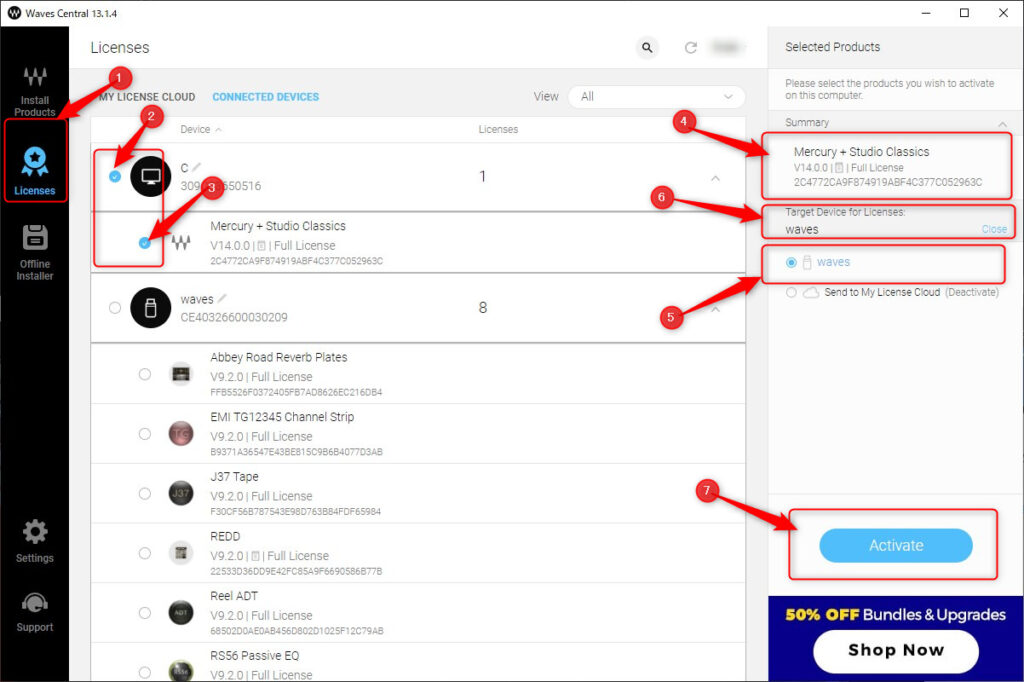
①左側の「Licenses」を選択。
②「Cドライブ」を選択。
③対象プラグインを選択。ここでは「Mercury + Studio Classics」。
④右側のSummary欄にて、「Mercury + Studio Classics」を確認。
⑤ライセンスを登録したいUSBメモリを選択。ここでは「waves」となっておりますが、これはUSBメモリの名称です。(私が付けた名称でややこしくてスミマセン、、、)
⑥Target Device for Lincensesにて、登録したいUSBメモリになっていることを確認。
⑦Activateボタンを押す!
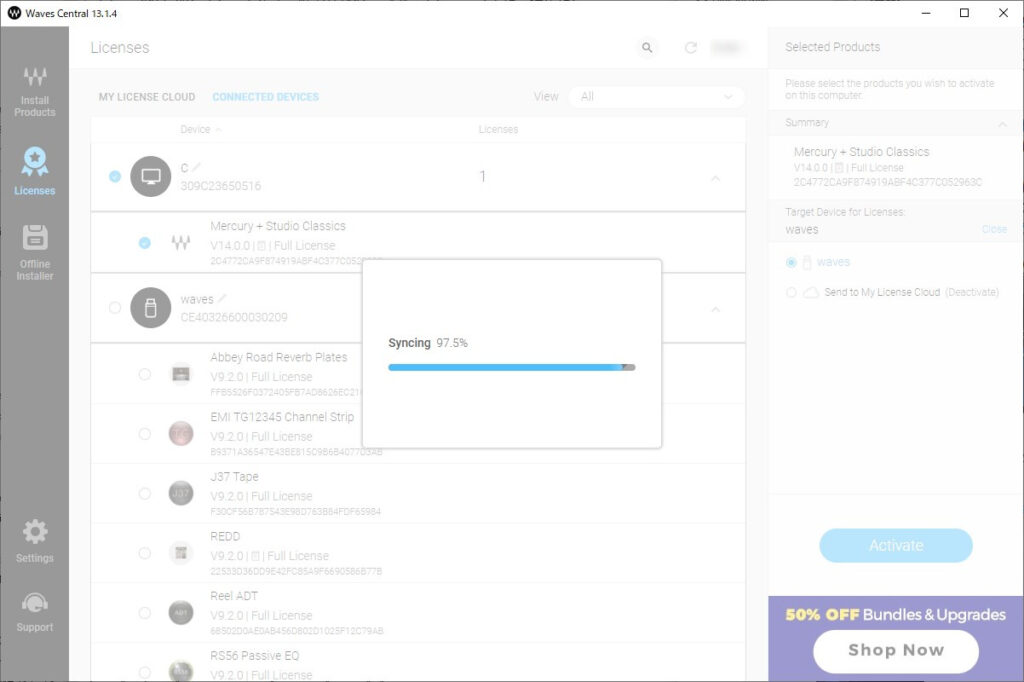
ライセンス移行中のプログレスバーが進みます。
これはそれほど時間はかからず、1分以内で完了しました。
ライセンス移動完了確認
完了後の画面がこちら。
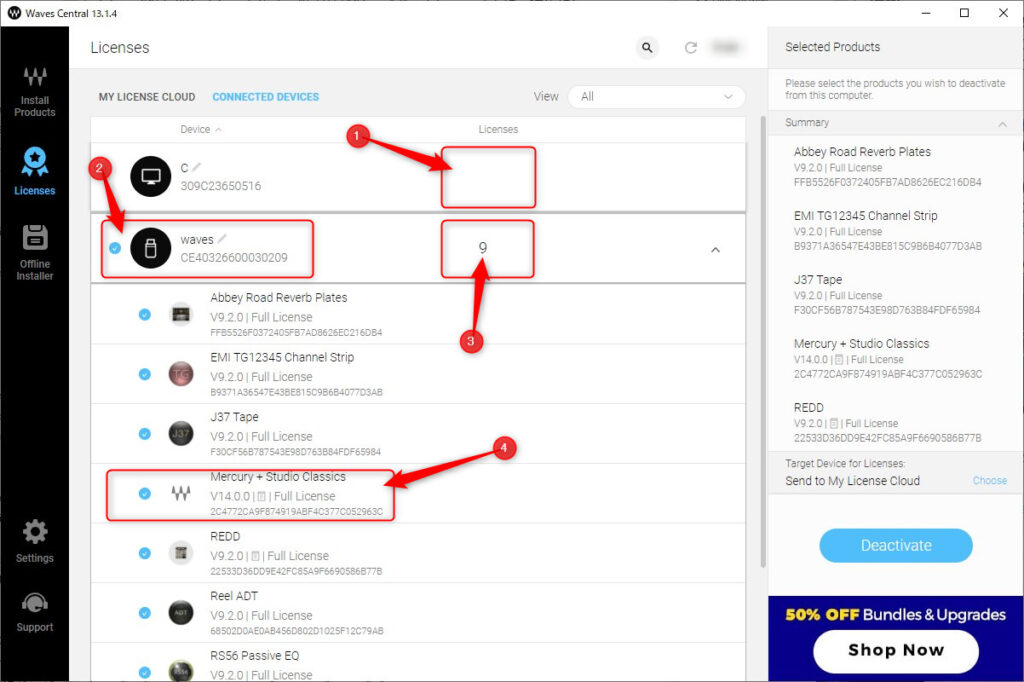
①Cドライブのライセンスが表示が無くなってます。
②USBメモリ(私のUSBメモリの名称は「waves」)をチェック。
③ライセンスの数が「8」から「9」に増加!
④USBメモリ(私のUSBメモリの名称は「waves」)にきちんと「Mercury + Studio Classics」があることを確認
これにて、ライセンスの移動は完了です!
Waves V14の新機能を音出しで楽しむ!
せっかくWavesをV14にアップデートしたので、実際にその新機能を体感してみます。
その前に、V14になって変わった点をいくつかご紹介。
- プラグインの動作が高速に
- DAWでの読み込み時間改善
- プリセット、セッションのロード時間が改善
- 一部のコンプレッサープラグインにミックスとトリムノブが追加
- ドラッグ&ドロップによる素早いプリセットワークフロー
プラグインの起動速度
プラグインの起動速度をチェックするのに際して、V13との比較を「同時起動でよ~いドン!」というわけにもいきません。
アップデート完了してしまっているので。
そこで、Wavesのプラグインの中で頻繁に使用するトップ3に入る「CLA-2A」にて「体感」としてチェック。
このプラグインは兎に角あらゆる楽曲制作・ミックスの中で、頻出します。
今回は、SUPERIOR DRUMMER 3のInsertスロットへの起動です。
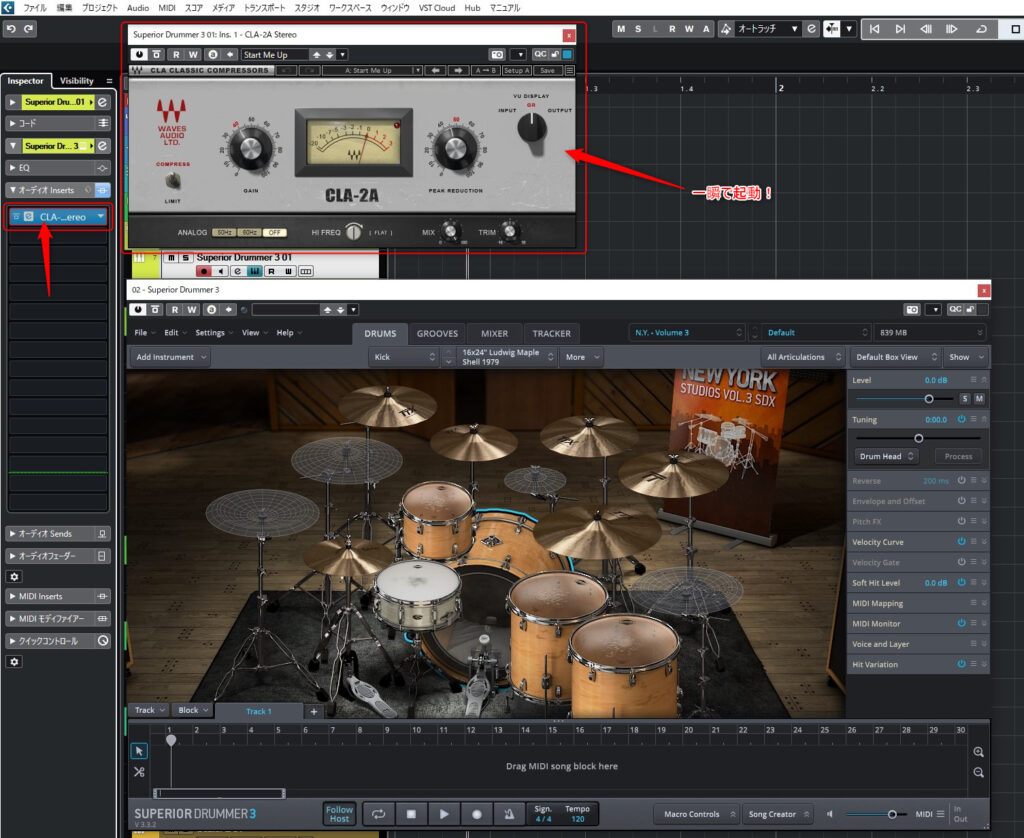
これはやばい!
体感できるレベルで一瞬で起動します!
続いて、これもかなりの高頻度で使用する「API 550A」。
これも、体感できるレベルで起動速度が向上しています。
Wavesが謳っていることはウソではありませんでした!
コンプレッサープラグインのミックスとトリムのチェック
一部のコンプレッサープラグインにミックスとトリムノブがついたので、それをチェックします。
SUPERIOR DRUMMER 3のドラムBUSを使用します。
まずは、何もインサートしていない状態。
続いて、ドラムBUSに「CLA-2A」をインサート。
起動直後のデフォルトの状態サウンドがこちら。
前面にがっつり出て、安心のお仕事をしてくれています。
でも、音量もかなり大きくなっておりますので、聴感上で迫力が増している面も大いにあります。
続いて、いよいよ、ミックスとトリムを調整。
ミックスを50%(半分)にして、トリムを20%増しという設定がこちら。
ダイナミクス・躍動感を残したまま、必要な迫力が得られています。
この状態は通常であれば「パラレルコンプ」というひと手間をかけたサウンドに近い印象です。
これはかなり使えます!
まとめ
今回、WavesをV13からV14へのメジャーアップデートを行いました。
アップデート自体そうそう頻繁に行うものではないので、若干苦戦しました。
アップデートされる方は、この記事のステップに沿って実施していただければ、完了できるでしょう。
ポイントは下記の5つです。
- Waves Centralを使用してアップデートする
- Wavesのサイトからのダウンロードではない
- アクティベートとインストールは同時にしない(私の場合「できない」という結果)
- 「アクティベート&インストール」ボタンでまずはアクティベート → この時点ではプラグインがDAWに現れない
- 「インストール」ボタンでインストールがなされる → これによってプラグインがDAWに現れる
最後に
Wavesのプラグインは、かれこれ15年以上お世話になっております。
最初は「Renaissance Maxx」というバンドルからでした。
このバンドルに含まれるプラグインは兎に角使い倒しました。
数多くのメーカーの多様なプラグインを使っていますが、今でも、R BassやR Vox、R Compは頻出です。
振り返れば、頑張って「Platinum」バンドルを購入し、さらに頑張って「Horizon」にアップデート。
そして、鼻血が出るほど頑張って「Mercury」にアップデート。
加えてWUP、、、かなりの金額を投下してます。
それだけの価値があるためです。
が、昨今の値下がりには、何とも言えない複雑な心境になるのは正直なところ。
でも、信頼抜群の定番プラグインを多くの方が使えるということは素晴らしいことです!
皆さんも、是非とも「超絶お買い得になっている」Wavesプラグインを導入されてはいかがでしょうか。
お仕事でも超ヘビーに使用している私は、強くお勧めしますよ!
最後までお読みいただき、ありがとうございました!


